如何将iTunes U添加到iPad [2023更新]
 发布者 黄 / 09年2021月09日00:XNUMX
发布者 黄 / 09年2021月09日00:XNUMX 嗨,您好。 我已经从计算机上的iTunes下载了许多iTunes U课程。 恐怕同步它们会清除存储在iPad上的所有现有文件。 如何在不与iTunes同步的情况下将它们复制到iPad? 任何解决方案表示赞赏,非常感谢!
坦率地说,如果您不使用 iTunes U,您就没有充分利用您的 Apple 体验。 什么是 iTunes U? iTunes U 是一个完全免费的“苹果大学“通过 Apple iTunes 应用程序,学院和大学可以免费向任何想参加课程的人提供课程。

1.如何使用iTunes将iTunes U从PC转移到iPad
在您的 iPad、iPhone 或 iPod touch 上访问 iTunes U,您可以获得来自世界领先教育机构的免费课程,您可以从数以千计的讲座、视频、书籍和其他资源中学习数千个主题。 iTunes U 可能是最被低估的可用 Apple 平台之一。
我们如何运作?
首先,您需要在计算机上下载iTunes并通过双击图标打开iTunes。 其次,单击顶部工具栏上的iTunes U图标,然后进入。 iTunes商店,找到您感兴趣的系列,然后单击 订阅。 订阅的材料将显示在 我的iTunes U。 也可以从iTunes U应用程序直接从iPad下载项目。
如果要在旅途中接受从iPad上的计算机下载的课程,则必须提前将其传输到设备。
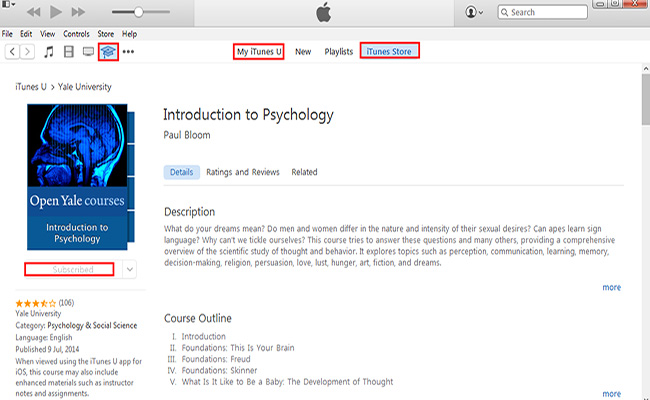
2.如何使用FoneTrans将iTunes U从PC转移到iPad
我强烈建议使用 适用于iOS的FoneTrans 为您执行此操作,这是专为iOS数据管理而设计的。
它可以帮助您通过软件界面直接添加,删除甚至编辑存储的内容,还可以在iOS设备之间或计算机之间传输铃声,音乐,视频,电影,语音备忘录,有声读物,联系人和SMS。和iPhone,iPad或iPod。 它提供Windows和Mac版本,因此您可以相应地通过下面的链接下载软件,并立即尝试。
如何使用FoneTrans将iTunes U添加到iPad
使用iOS版FoneTrans,您将可以自由地将数据从iPhone传输到计算机。 您不仅可以将iPhone短信传输到计算机,而且可以将照片,视频和联系人轻松地移动到PC。
- 轻松传输照片,视频,联系人,WhatsApp和更多数据。
- 传输前预览数据。
- 提供iPhone,iPad和iPod touch。
在使用该软件管理iPad之前,请先通过右上方的链接下载该软件,然后将其安装在计算机上。 安装完成后它将自动打开。 然后根据需要使用USB电缆将iPhone连接到计算机。

在界面的左窗格上,您将看到列中列出的所有内容,例如 媒体, 播放列表, 图片, 书籍, 联系我们及 短信。 点击 媒体 并找出 iTunes U的 在顶端。
iPad的iTunes U上的资料将显示在列表中,您可以选择添加,导出和删除。 点击 地址 图标,然后从弹出窗口中选择要添加到iPad的文件。 几分钟后,您可以在iPad的iTunes U应用程序中找到新文件。
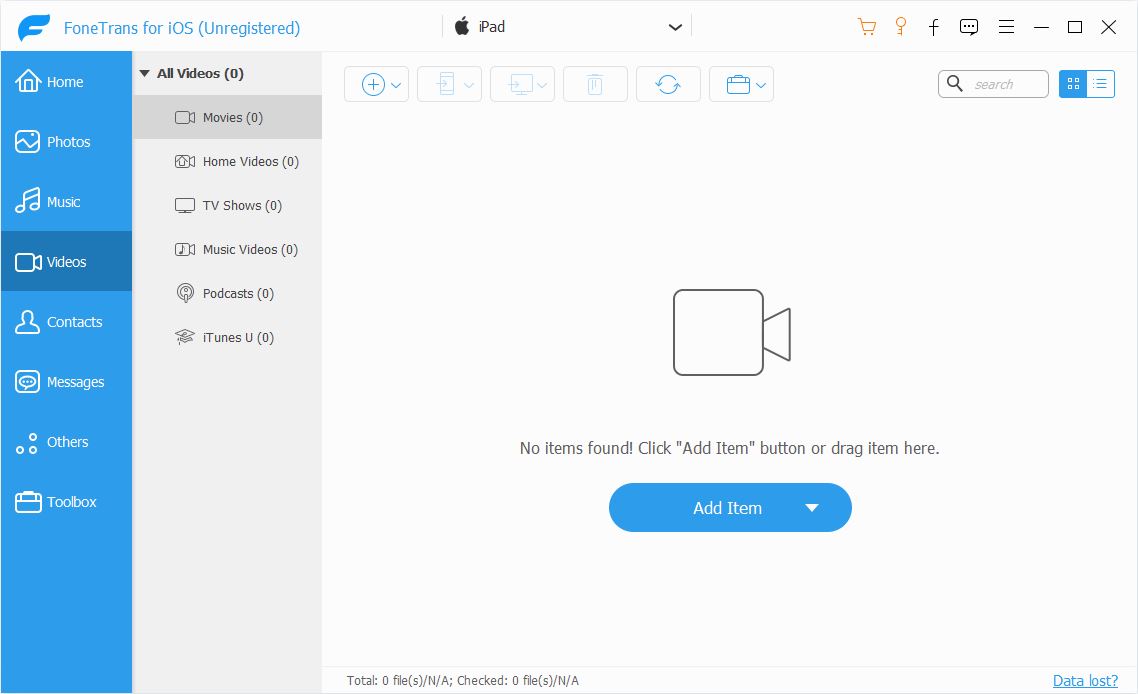
完成! 超级简单直观,对吧? 更重要的是,有了这款软件,您还可以 将语音备忘录从iPhone传输到Mac或PC, 将照片从PC传输到iPad,将联系人备份到计算机,以及还原联系人。 更多功能绝对值得一看。 从那时起,为什么不购买此软件并享受管理iOS数据的乐趣。

